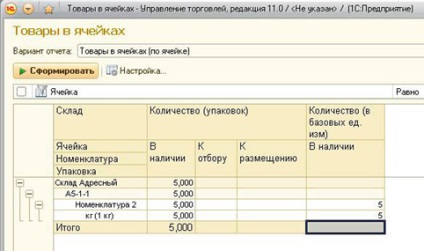Що об'єднує власника невеликого магазинчика і великого регіонального дилера?
Правильно! Наявність складу.
при зберіганні на стелажах - Палетная місце, простір між стелажами, контейнери;
при майданчикові (напольном) зберіганні - зони між стовпами, проїзди.
У програмі 1С пористу зберігання товарів є не що інше, як ведення залишків товару в розрізі місць зберігання з деталізацією до стелажів, полиць, осередків.
- Початкове заповнення. 1
- Перенесення залишків. 2
- Надходження і відвантаження товару. 3
Розглянемо кожен етап.
1. Початкове заповнення

У довіднику, створимо новий елемент, натиснувши на панелі інструментів кнопку «Створити» або клавішею «Insert» на клавіатурі.
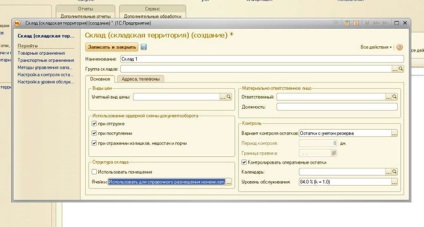
У розділі «Структура складу» в поле осередку вибираємо «Використовувати для довідкового розміщення номенклатури».
Якщо є необхідність вести облік за кількістю товару в кожному осередку, то в поле осередку вибираємо «Використовувати для зберігання залишків номенклатури». Але попередньо потрібно встановити прапорці «Використання ордерної схеми документообігу».

Далі існуючу структуру складу необхідно відобразити в програмі. Для цього використовується обробка «Генерація топології складу», що викликається з розділу «Нормативно-довідкова інформація».

Вибираємо склад і формуємо структуру складських осередків, вказавши порядок їх нумерації. Порядок нумерації допускає як тільки цифрове, так і буквено-цифрове позначення.
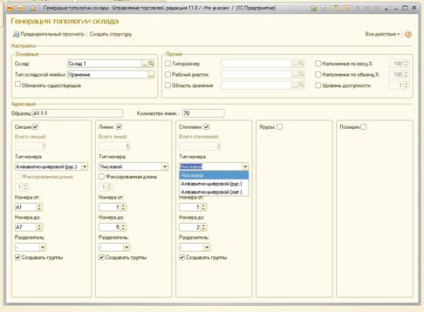
Додатково заповнюються поля:
- тип складської комірки;
- типорозмір (для визначення габаритів осередки);
- робочу ділянку (до якого робочого ділянці відноситься створювана група);
- область зберігання (використовується для поділу осередків по областям зберігання);
- наповнення по вазі / обсягом (регулює процес наповненості різних осередків);
- рівень доступності (параметр, що визначає фізичну доступність осередки на складі (1 - осередок доступна)).
Завершивши заповнення полів, натиснемо кнопку «Створити структуру» - автоматично створяться елементи довідника «Складські комірки».
Склад → Складські комірки
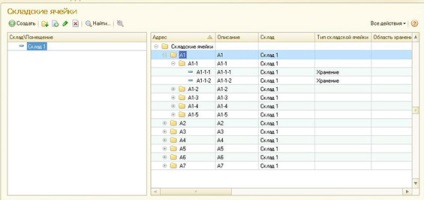
Необхідно визначити два осередки з типами зберігання «Приймання» і «Відвантаження». Для цього перейдемо в картку осередки, клікнувши на неї двічі, і встановимо тип «Приймання» або «Зберігання» - в залежності від варіанту її використання.

Розподіл номенклатури по осередках має на увазі використання номенклатури в упаковках.
Заводимо упаковки для позиції номенклатури.
Нормативно-довідкова інформація → Номенклатура

У довіднику, створимо новий елемент, натиснувши на панелі інструментів кнопку «Створити» або клавішею «Insert» на клавіатурі.
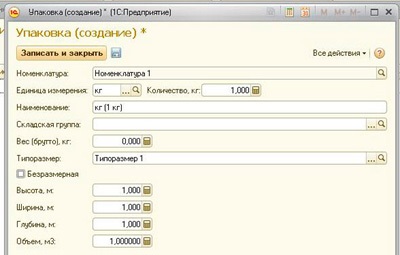
Обов'язковими до заповнення реквізитами є «Найменування» і «Одиниця виміру». Решта поля не є обов'язковими, але бажані для заповнення, якщо необхідний точний контроль об'єму і ваги упаковок (наприклад, при зборі вантажних місць для подальшого транспортування).
Угруповання по різним видам складської обробки товарів і упаковок реалізована в розрізі довідників «Складські групи упаковок» та «Складські групи номенклатури».

Розподіл по створеним групам здійснюється з картки номенклатури ...
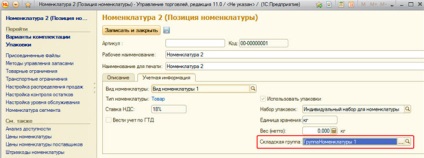
... і картки упаковки відповідно.
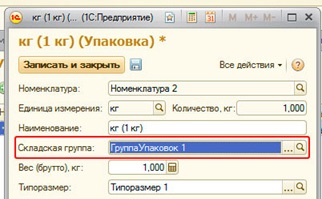
2. Перенесення залишків
Створимо документ «Переміщення товарів» зі старого складу на новий.
Запаси і закупівлі → Документи руху товарів
Кнопкою «Створити» відкриємо картку нового документа.

Відправником є старий склад, а одержувачем - новий склад з пористих зберіганням. Статус товару визначається реальним рухом товару, і тільки при установці його в значення «Прийнято» відбувається повне рух товару: списання зі складу відправника і його оприбуткування на склад одержувача.
Після приймання товару на склад на підставі документа «Переміщення товарів» оформимо документ «Прибутковий ордер».
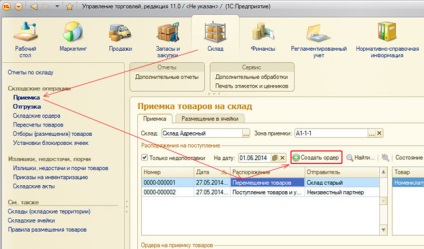
Перевіримо реквізити створеного документа.

Варто звернути увагу, що зоною приймання виступає осередок з типом зберігання «Приймання», яку ми встановили при створенні осередків.
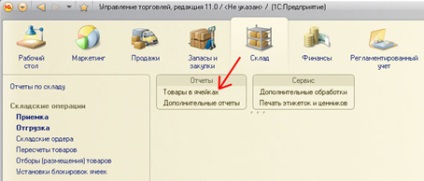
Налаштування звіту дозволяють встановити відбори за основними показниками, а також вибрати поля для відображення в звіті.

Звіт, відповідний встановленим налаштувань, виглядає наступним чином:
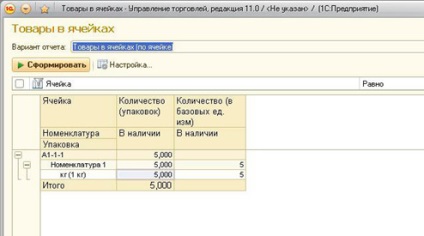
Ми бачимо, що переміщений товар знаходиться в осередку А1-1-1, яку ми завели як «Склад приймання». Після оприбуткування товар потрібно розподілити по осередках. Для цього використовуємо документ «Відбір (розміщення) товарів».
Вводимо документ на підставі документа «Прибутковий ордер на товари».
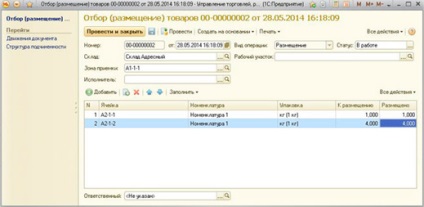
Для друку завдання складського працівникові документ проводиться зі статусом «В роботі», що дозволяє сформувати друковану форму. Для фіксування в системі операції розміщення товару статус документа встановлюється в «Виконано». Після чого переформіруем звіт «Товари в осередках».
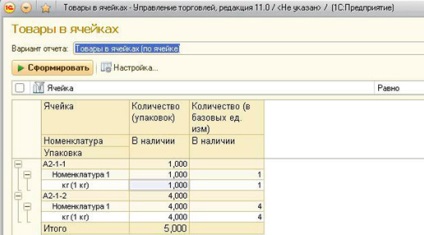
3. Надходження і відвантаження товару
При надходженні товару, після оформлення документів оприбуткування, формуємо документ «Відбір (розміщення) товарів» на підставі прибуткового ордера.
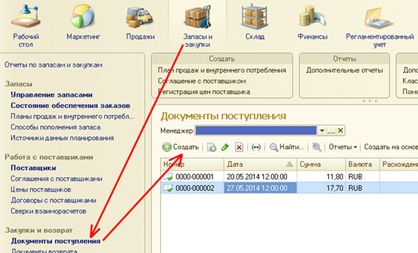

Після оприбуткування товару на складі в встановлені комірки документ «Відбір (розміщення) товарів» проводиться зі статусом «Виконано».
Звіт «Товари в осередках» покаже змінився залишок по осередках.
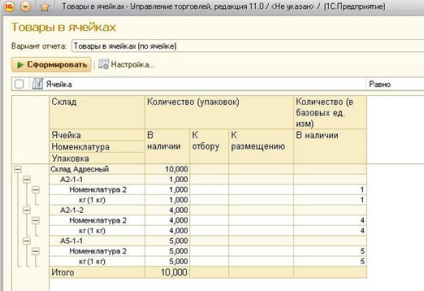
Оформимо реалізацію товару, що надійшов.
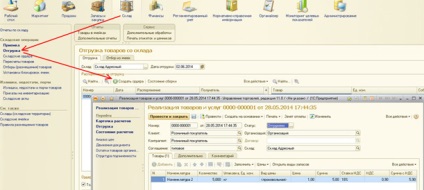
Після проведення документа «Реалізація товарів і послуг» в статусі «Відвантажено» формуємо на його підставі видатковий ордер і документ «Відбір товарів».
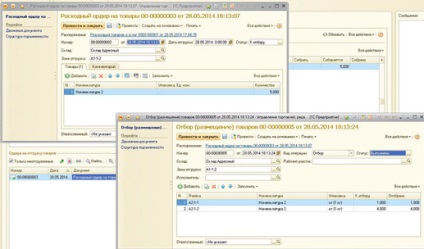
Правильність списання товару з осередків А2-1-1 і А2-1-2 можна проконтролювати в звіті «Товари в осередках».